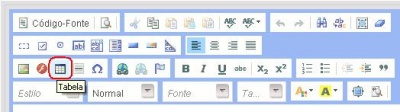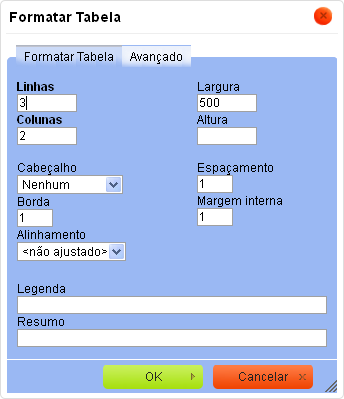Criando uma Tabela
De Suporte
(Diferença entre revisões)
(Criou página com 'Para criar uma tabela posicione o cursor "|" no local da página onde deseja que seja inserida a tabela. Clique no botão de '''Tabela''' Imagem:SitePronto127.png. [[Im...') |
|||
| Linha 1: | Linha 1: | ||
| − | Para criar uma tabela | + | {| |
| − | + | |- | |
| − | + | | colspan=2 style="border:1px solid #cccccc; vertical-align:top;" | | |
| − | + | {| cellpadding="2" cellspacing="2" style="width:822px; vertical-align:top; text-align: left;" | |
| − | Clique no botão de '''Tabela''' [[Imagem:SitePronto127.png]]. | + | | Para criar uma tabela, siga o procedimento: |
| − | + | |} | |
| − | [[Imagem: | + | |- |
| − | + | | style="border:1px solid #cccccc; vertical-align:center;" | | |
| − | + | {| cellpadding="2" cellspacing="2" style="width:408px; vertical-align:center; text-align: center;" | |
| − | + | | [[Imagem:SitePronto001.jpg|400px|Clique para ampliar]] | |
| − | + | |} | |
| − | + | | style="border:1px solid #cccccc; background:#f5f5f5; vertical-align:top;"| | |
| + | {| cellpadding="2" cellspacing="2" style="width:408px; vertical-align:top; text-align: left;" | ||
| + | | 1. Posicione o cursor "|" no local da página onde deseja que seja inserida a tabela. | ||
| + | 2. Clique no botão de '''Tabela''' [[Imagem:SitePronto127.png]]. | ||
| + | |} | ||
| + | |- | ||
| + | | style="border:1px solid #cccccc; vertical-align:center;" | | ||
| + | {| cellpadding="2" cellspacing="2" style="width:408px; vertical-align:center; text-align: center;" | ||
| + | | [[Imagem:SitePronto218.png]] | ||
| + | |} | ||
| + | | style="border:1px solid #cccccc; background:#f5f5f5; vertical-align:top;"| | ||
| + | {| cellpadding="2" cellspacing="2" style="width:408px; vertical-align:top; text-align: left;" | ||
| + | | 3. Será aberta a janela '''Formatar Tabela''' permitindo que você configure propriedades de tamanho, aparência e outras opções da tabela. | ||
Na aba '''Formatar Tabela''' estão disponíveis as opções: | Na aba '''Formatar Tabela''' estão disponíveis as opções: | ||
* '''Linhas''' – o número de linhas da tabela (preenchimento obrigatório). | * '''Linhas''' – o número de linhas da tabela (preenchimento obrigatório). | ||
| Linha 23: | Linha 35: | ||
* '''Legenda''' – o título da tabela que é exibido acima da mesma. | * '''Legenda''' – o título da tabela que é exibido acima da mesma. | ||
* '''Resumo''' – o resumo do conteúdo da tabela que será disponibilizado para dispositivos de assistência, como leitores de tela, para torná-la mais acessível a usuários com deficiências visuais. | * '''Resumo''' – o resumo do conteúdo da tabela que será disponibilizado para dispositivos de assistência, como leitores de tela, para torná-la mais acessível a usuários com deficiências visuais. | ||
| + | |||
| + | 4. Após definir como será sua tabela, clique em ''OK'''. | ||
| + | |} | ||
| + | |- | ||
| + | | colspan=2; style="border:0px solid; vertical-align:top;" | | ||
| + | {| cellpadding="0" cellspacing="2" style="width:822px; vertical-align:top; text-align: right;" | ||
| + | | [[Imagem:Volt.png|link=Site Pronto]] | ||
| + | |} | ||
| + | |} | ||